Windows PE系统刻录维护光盘的操作教程
时间:2022-10-26 15:50
有很多人不了解刻录Windows PE系统维护光盘,那么今天小编就在这里给大家分享一点我的小经验,希望可以给你们带来帮助。
Windows PE系统刻录维护光盘的操作教程

第1步,运行Nero Burning ROM 7,关闭自动弹出的“新编辑”对话框。依次单击“刻录器”→“刻录映像文件”菜单命令,如图2010041532所示。
图2010041532 选择刻录映像文件

第2步,在打开的“打开”对话框中找到PE映像文件的保存目录,单击选中PEBuilder.ISO文件,并单击“打开”按钮将映像文件添加到刻录项目中,如图2010041533所示。
图2010041533 选中映像文件
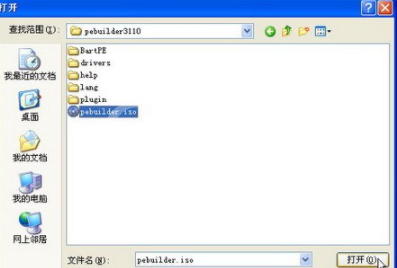
3第3步,打开“刻录编译”对话框,根据需要设置写入速度和刻录份数。然后在刻录机中插入刻录盘片,并单击“刻录”按钮,如图2010041534所示。
图2010041534 设置刻录参数

4第4步, Nero Burning ROM开始刻录操作,并显示刻录状态。在刻录光盘的过程中可以选中“校验写入数据”复选框,这样可以在完成刻录之后自动检查光盘的正确性。刻录完成后弹出提示信息,单击“确定”按钮关闭对话框,且光盘将自动从刻录机中弹出。
以上就是小编给大家带来的全部内容,大家都学会了吗?



























